파워포인트 엑셀 워드 프린터 양면인쇄 흑백 출력방법
파워포인트 엑셀 워드 프린터 양면인쇄 흑백 출력방법
MS에서 출시한 Office 시리즈인 파워포인트나 엑셀 워드등으로 작성한 문서를 프린터로 출력할때 한장한장 단면으로 출력하는 경우가 대부분이지만 교재나 제본등을 위해서나 양면 이면지를 사용하기 위할대 프린터 설정을 통해 양면인쇄를 사용할 수 있습니다.
그리고 기본적으로 컬러프린터라면 자동으로 CMYK 4개의 잉크색상를 조합해서 컬러색으로 인쇄되는데 잉크가 아깝다면 그레이스케일을 통해 흑백인쇄를 통해 출력설정을 하면 잉크를 절약할 수 있습니다.
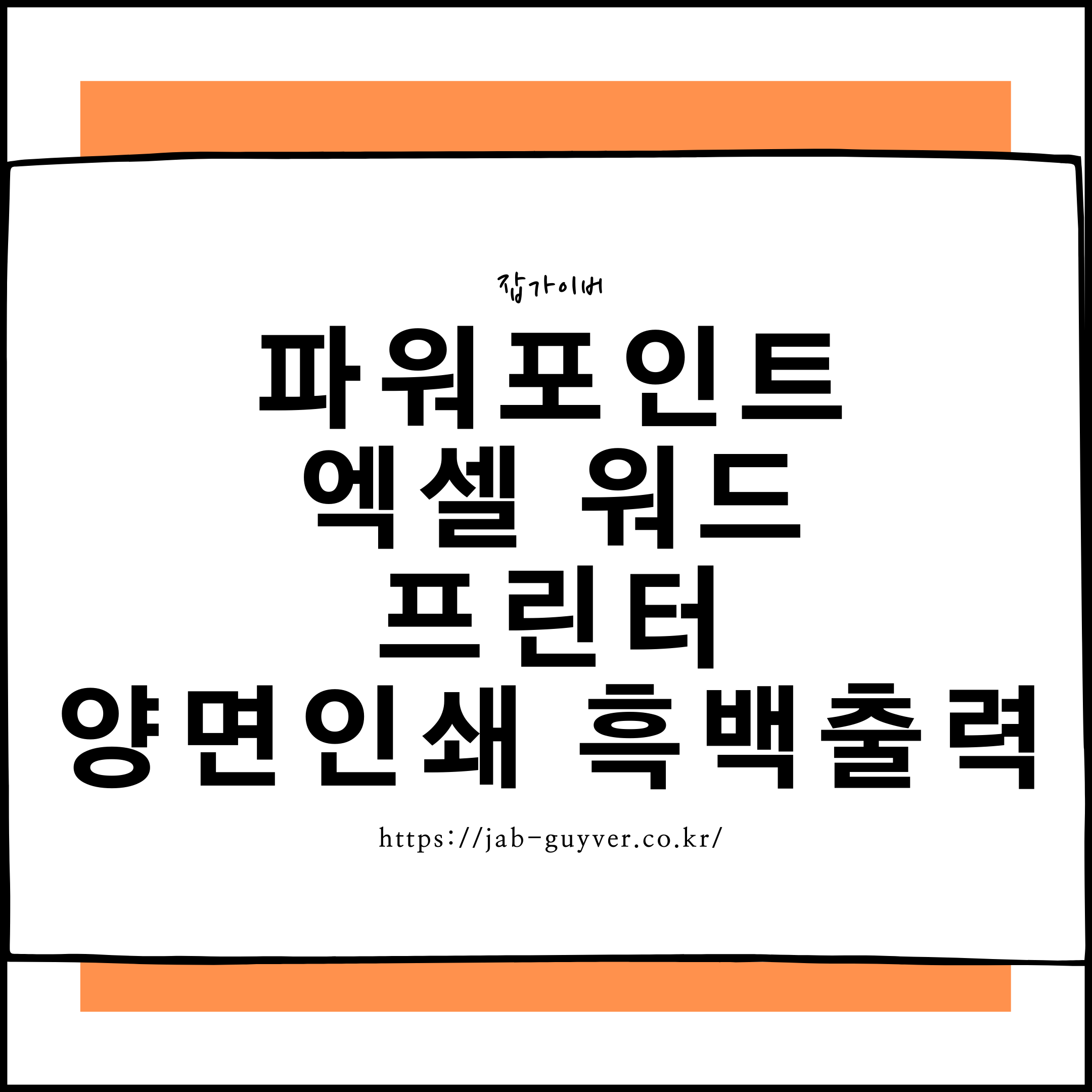
기본적으로 오피스 프로그램의 파워포인트로 진행하지만 한글과컴퓨터의 한컴오피스나 메모장등도 모두 동일한 프린터 설정입니다.
프린터 드라이버 삭제 및 재설치 방법
프린터 드라이버 삭제 및 재설치 방법 삼성 프린터나 HP,캐논등 프린터 드라이버를 설치해서 사용하다가 새로운 프리넡를 구입하거나 더이상 프린터 사용이 필요없어진 경우에는 기존에 사
jab-guyver.co.kr
- [IT 리뷰/윈도우 Tip] - HP 오피스젯 프로 8710 8210 8610 7740 8640 8600 프린터 드라이브 설치
- [IT 리뷰/윈도우 Tip] - 윈도우10 네트워크 프린터 연결 공유설정
프린터 양면인쇄 설정

파워포인트 실행 후 인쇄하고자 하는 문서를 엽니다.
인쇄 단축키 Ctrl + P를 눌러 인쇄 메뉴를 활서화합니다.
기본 설정값이 단면인쇄 "페이지에 단면으로 인쇄"가 설정되어 있습니다.

양면인쇄는 2가지 옵션을 제공합니다.
- 양면인쇄 : 긴 면을 기준으로 페이지를 인쇄
- 양면인쇄 : 짧은 면을 기준으로 페이지를 인쇄
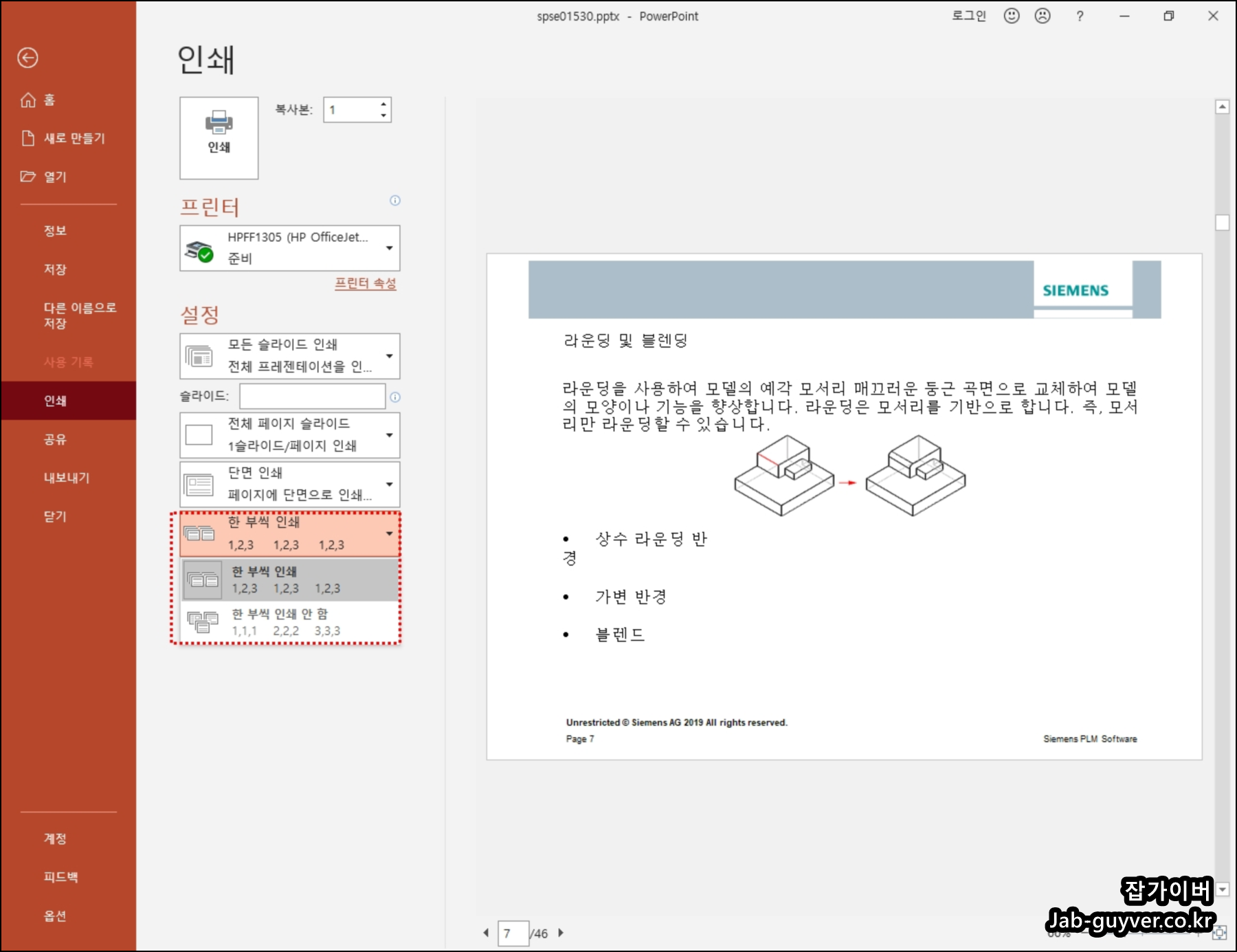
한부씩 출력을 통해서 여러장의 프린터 물을 1.2.3.4.5식으로 출력할지 1페이지를 모두 출력하고 다음 2페이지를 모두 출력하고 할지 한부씩 출력설정을 할 수 있습니다.

파워포인트 컬러인쇄외에도 회색조와 흑백인쇄 설정도 가능합니다.
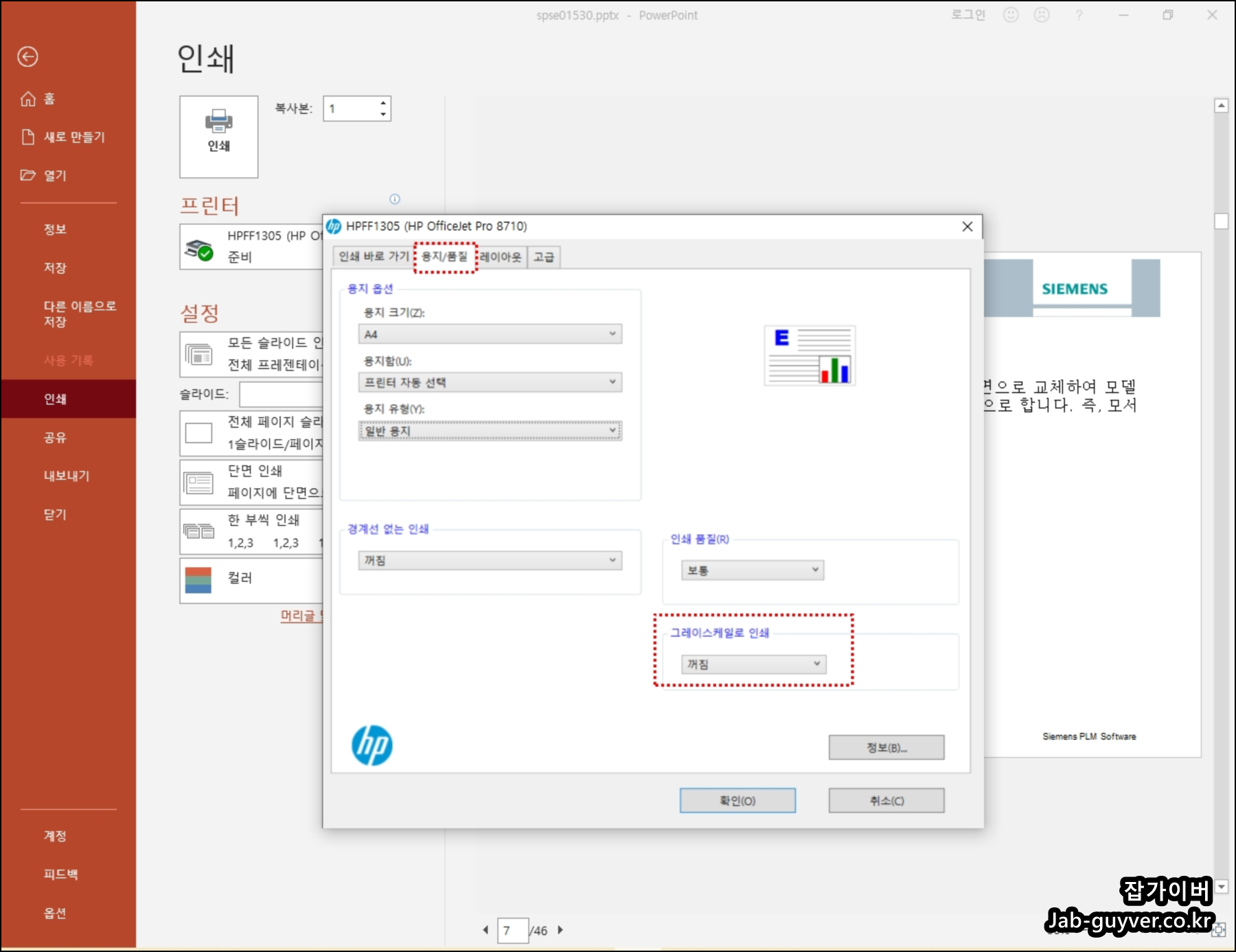
다른방법으로 인쇄 설정을 통해 용지/품질을 통해 그레이슼일로 인쇄설정을 통해 흑백 및 컬러출력이 가능합니다.
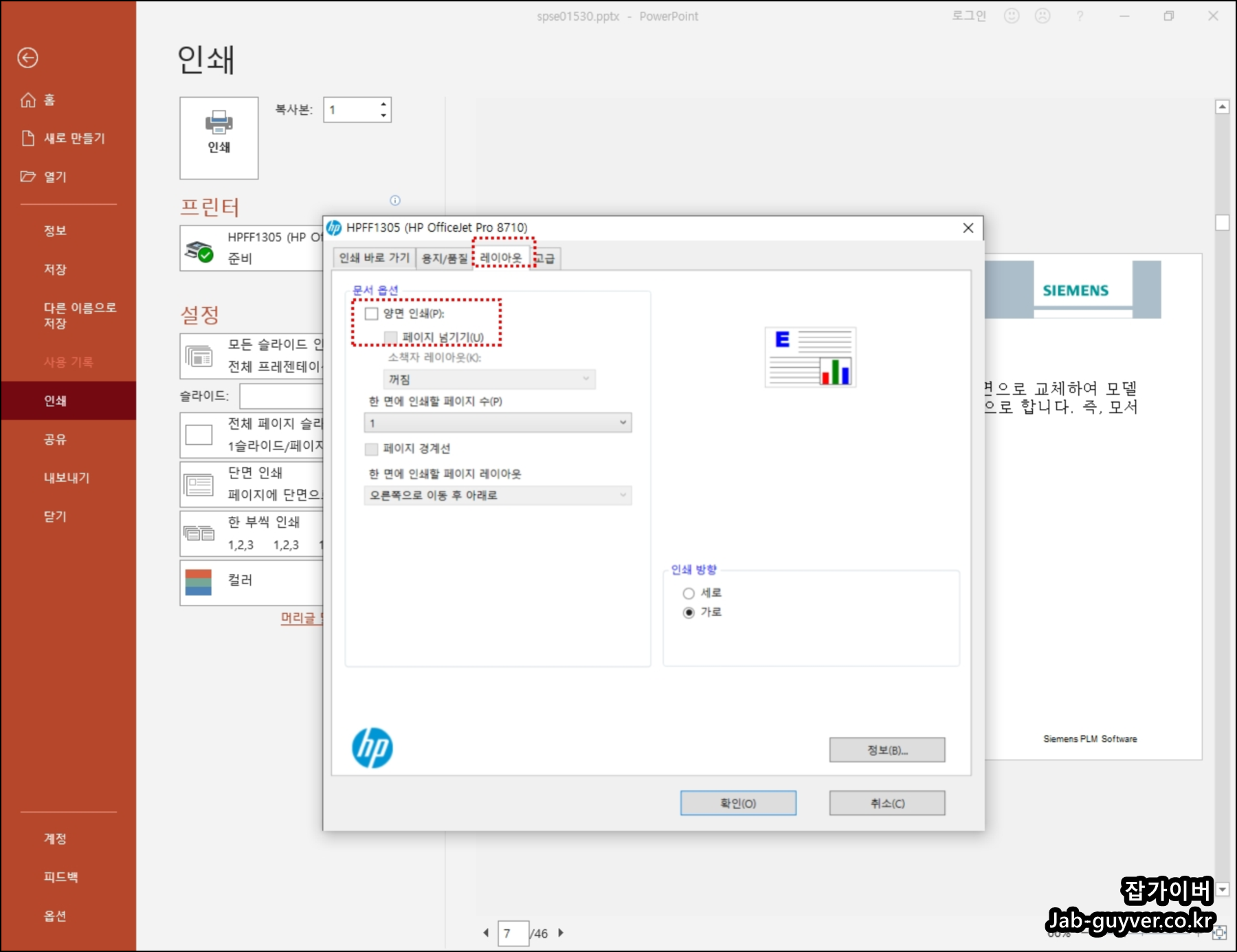
레이아웃 출력에서는 문서옵션을 통해 양면인쇄가 가능합니다.

마지막으로 고해상도 출려글 원한다면 고급 - 최대 DPI로 인쇄를 출력하면 고해상도로 프린터 인쇄가 가능합니다.
프린터 양면인쇄 및 네트워크 포트추가 , A4 ~ A1 용지 변경설정
프린터 양면인쇄 및 네트워크 포트추가 , A4 ~ A1 용지 변경설정 윈도우10 사용자가 프린터를 설치한 뒤 프린터 인쇄 시 프린터 설정방법에 대해 알아보겟습니다. 기본적으로 프린터 인쇄시 사용
jab-guyver.co.kr